ብዙውን ጊዜ በኤክሴል ውስጥ ሲሰሩ ተጠቃሚዎች ምስሎችን ከዚህ ፕሮግራም ምናሌ ውስጥ ለማስቀመጥ አለመቻል ችግር ይገጥማቸዋል ፡፡ እዚህ ብዙ አማራጮች ይቻላል ፡፡
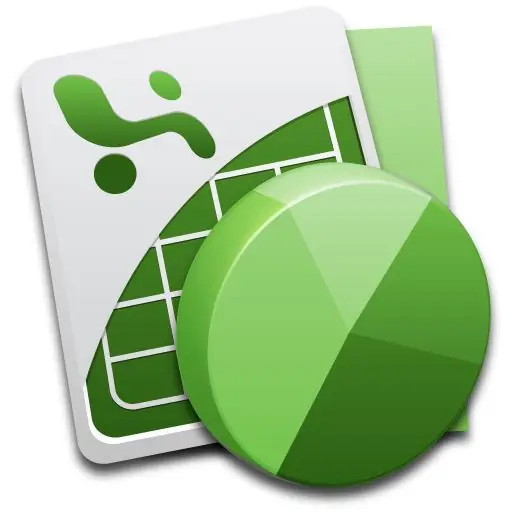
መመሪያዎች
ደረጃ 1
በማይክሮሶፍት ኦፊስ ኤክሴል ውስጥ ስዕልን ለማስቀመጥ ከዚህ ፕሮግራም መጽሐፍት ግራፊክ ፋይሎችን አውጥቶ እንደ የተለየ ነገር የሚያድናቸውን ልዩ ኮድ ይጠቀሙ ፡፡ እንደዚህ ዓይነቱን ኮድ እራስዎ መጻፍ ይችላሉ ፣ እንዲሁም ዝግጁ የሆኑትንም መጠቀም ይችላሉ።
ደረጃ 2
እንዲሁም ምስሎችን ከ Excel የስራ መጽሐፍ ውስጥ ለማውጣት ቀለል ያለ ዘዴ ይጠቀሙ። እዚህ እሱን መክፈት እና እንደ ድር-ገጽ ማስቀመጥ ያስፈልግዎታል - በ html። ከዚያ በኋላ ፋይልዎን ያስቀመጡበትን አቃፊ ያስታውሱ ፣ በውስጡ የሚታየውን ምስሎች አቃፊ ወይም ያስቀመጡትን የድር ገጽ ስም የያዘውን አቃፊ ያግኙ ፡፡ የሚፈልጓቸውን ምስሎች በእሱ ውስጥ በተናጠል ይፈልጉ ፡፡
ደረጃ 3
እንዲሁም በዊንዶውስ የተጫነውን መደበኛ አርታኢ በመጠቀም ምስሎችን ከኤክሴል ያወጡ ፡፡ ይህንን ለማድረግ የ Excel ፋይልዎን ይክፈቱ እና በቁልፍ ሰሌዳው የላይኛው ቀኝ ጥግ ላይ ያለውን የህትመት ማያ ገጽ ቁልፍን በመጠቀም የማያ ገጹን ቅጽበታዊ ገጽ እይታ ያንሱ።
ደረጃ 4
ከዚያ በኋላ የግራፊክስ አርታዒውን ይጀምሩ ፣ አዲስ ፋይልን መፍጠርን ይምረጡ ፣ በአርትዖት ላይ “አስገባ” ተግባር ላይ ጠቅ ያድርጉ እና ከዚያ በራስዎ ምርጫ ይከርሙ ብቸኛው መሰናክል ምስሎቹ እንደ ተጓዳኞቻቸው ጥራት እና ጥራት ላይኖራቸው ይችላል የሚለው ነው ፡፡
ደረጃ 5
እንዲሁም በማያው ጥራት ቅንጅቶች ውስን በሆነው በከፍተኛው በተቻለ መጠን ስዕሉን በ Excel ውስጥ መዘርጋት ይችላሉ። በተመሳሳይ ጊዜ በዴስክቶፕ ቅንጅቶች ውስጥ የዚህን መመዘኛ ከፍተኛውን እሴት ካዘጋጁ ጥሩ ነው።
ደረጃ 6
ከዚያ በኋላ ፈቃዱን መመለስ እና የተቀዱትን ምስል ለፈለጉት ዓላማዎች መጠቀም ይችላሉ ፡፡ እንዲሁም በኢንተርኔት ላይ ስዕልን መፈለግ ጥሩ ሀሳብ ነው ፣ ግን ይህ ረጅም ጊዜ ሊወስድ ይችላል እናም ስዕሉ ልዩ ሊሆን ይችላል። ለወደፊቱ ፋይሎችን ሲያስተካክሉ የሚጠቀሙባቸውን ሥዕሎች ቅጅ ያድርጉ ፡፡







